Fix lỗi Windows Modules Installer Worker ngốn quá nhiều CPU máy
Khi sử dụng win 8 hoăc win 8.1 trên laptop, thỉnh thoảng bạn gặp vấn đề CPU tự dâng hoạt động rất cao. Trên 50% thậm chí là 80, 90%. Lúc đó, máy tính của bạn có thể bị đơ, hoặc sử dụng cái gì cũng rất chậm. Nguyên nhân dẫn tới CPU hoạt động cao là do chương trình Windows Modules Installer Worker chiếm bộ xử lý rất nhiều. Vậy làm sao để khắc phục trong trường hợp này?
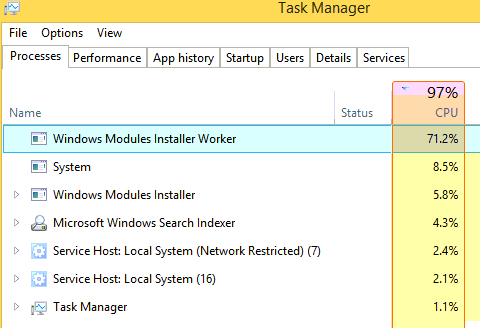
Như mình đã lưu ý ở trên, thỉnh thoảng laptop của bạn mới bị tình trạng như vậy. Lý do khiến chương trình Windows Modules Installer Worker chiếm rất nhiều tài nuyên CPU là do Window đang tiến hành update. Vì vậy, để xử lý tình trạng này, bạn cần thiết lập bằng tay các cập nhật của window.
Làm cách nào để thiết lập các update của window bằng tay. Bạn tiến hành theo các bước sau:
- Mở services.msc bằng cách. Nhấn tổ hợp phím CTRL + R để mở hộp thoại Run rồi paste services.msc. Xong nhấn ok
- Bạn tìm đến dòng Windows module installer ở cột Name trong bảng service hiện ra. RỒi click vào đó
- Ở dòng startup type bạn chọn manual. Rồi nhấn Ok. Rồi đóng cửa sổ services lại
- Mở control panel bằng cách: nhấn phím window + s rồi gõ vào ô tìm kiếm chữ control panel . Click chọn Control panel ở dòng gợi ý bên dưới
- Tìm đến chương trình “Windows update”
- Click chuột trái vào
- Chọn change settings
- Ở phần Important update ban chọn dòng Check for updates but let me choose whether to download and install them. Rồi nhấn ok.
- Khởi động lại máy tính
Bây giờ vào check lại CPU nào. Nó không còn quá cao, và máy chạy ngon rồi phải không?

Tuy nhiên, có 1 điều cần lưu ý là: do bạn thiết lập các update bằng tay. Trong đó có cả window nên thỉnh thoảng bạn cần update chúng. Cũng không cần thường xuyên, vài tháng update lần chẳng hạn. Làm như vậy để các tính năng của máy tính của bạn luôn nhận được bản mới nhất của window
Ngoài ra, để máy tính nhanh hơn nữa, bạn nên tắt 1 số cập nhật khác như cốc cốc, Chrome… hay các chương trình khác. Muốn vậy bạn mở thanh task manager rồi chọn đến dòng Startup. Click chuột phải lên các chương trình không cần thiết -> chọn tiếp Disable
- Cách tăng tốc windows đơn giản và hiệu quả bạn cần biết (phần I)
- Cách tăng tốc windows đơn giản và hiệu quả bạn cần biết(phần II)
Kết luận: Với những thao tác như trên nhấy định CPU của bạn sẽ giảm xuống và máy tính không còn bị đơ. Hi vọng rằng, với hướng dẫn của mình có thể giúp ích được cho bạn.
Xem thêm những bài khác
Giải bài tập tất cả các lớp học | Những thủ thuật tin học hay |

Bình luận